如何给win10文件夹设置图标 修改win10文件夹图标的方法
一般情况下,win10系统的文件夹默认图标都是设置好的,追求个性化的用户觉得千篇一律的,偶尔看久了有些审美疲劳呢。那么怎么重新给win10文件夹设置一下图标呢?方法当然有的,有需要的快来学习起来。
具体方法如下:
1、首先做点准备工作,下载一个你自己喜欢的图标,最好图标格式是ico格式,那就完美了。

2、如果是JPG或PNG等的图标,那么必须用图片编辑软件先打开,然后另存为BMP图片。
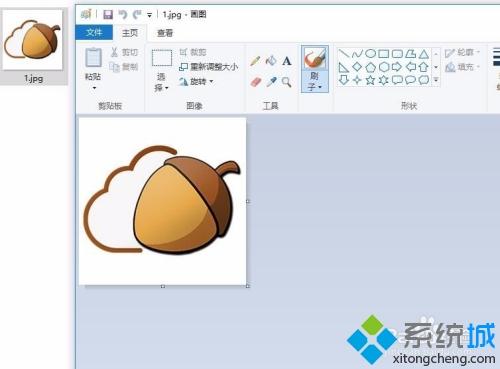
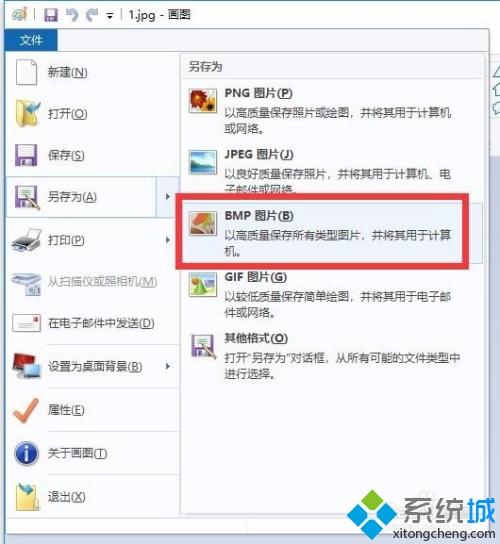
3、把BMP图片的后缀名直接改成ico,则可以成为文件夹的图标了。到这里准备工作就完成了。
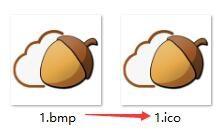
4、然后,找到你要修改的文件夹,右键打开属性,点到“自定义”标签。
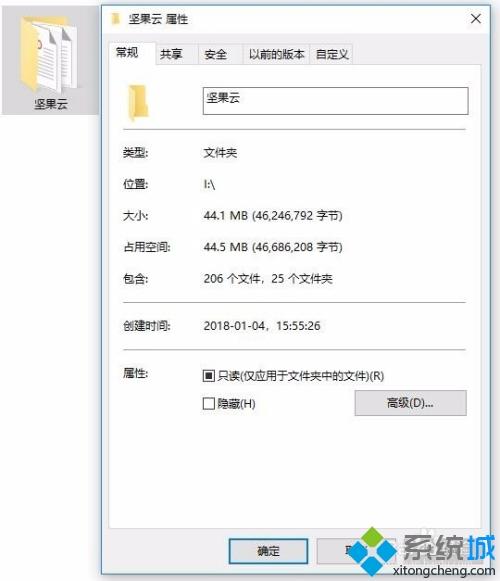
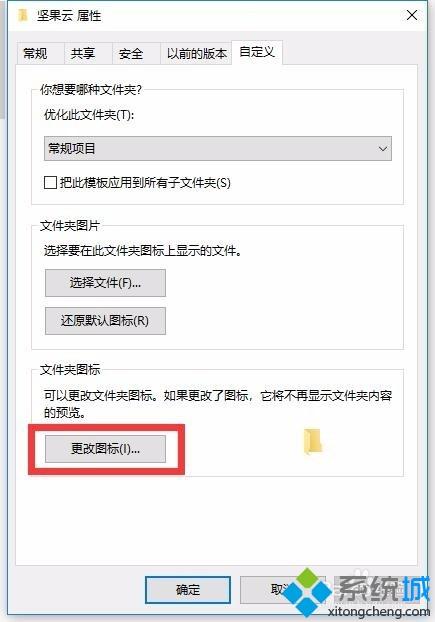
5、可以更换成系统自带的图标哦,也不少呢。
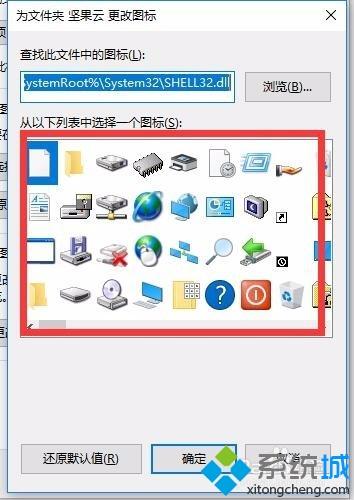
6、要用自己的图标,则选择“浏览”,找到刚才我们改成ico格式的图片,点“打开”即可。
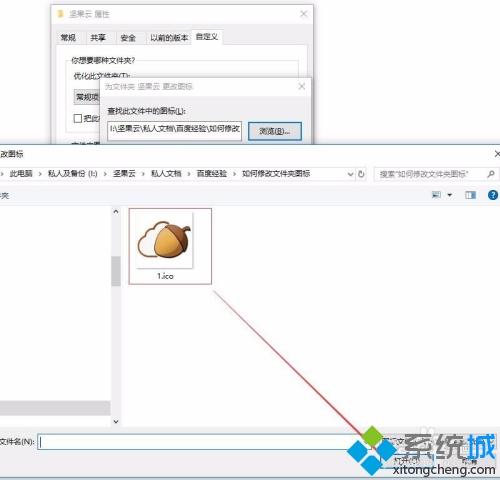
7、选中打开后,我们可以看到文件图标更换的预览,如果没问题则点确定。文件夹图标就修改成功了。
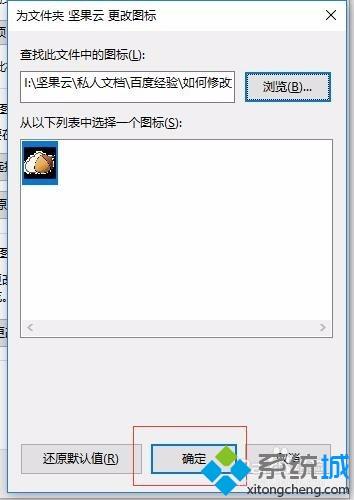
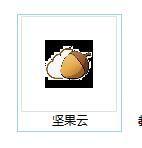
Widow10系统默认文件夹图标算是比常见,如果觉得太单一无趣,可以试试上文教程设置。
我告诉你msdn版权声明:以上内容作者已申请原创保护,未经允许不得转载,侵权必究!授权事宜、对本内容有异议或投诉,敬请联系网站管理员,我们将尽快回复您,谢谢合作!










